
php editor XinyiではWin10のタスクバーを一番下に戻してデフォルトに戻す方法を紹介します。 Win10を使用していると、タスクバーを誤って画面の上や横にドラッグしてしまい、不便を感じることがあります。簡単な操作で下のタスクバーを復元し、デフォルトの設定に戻すことができますので、ご安心ください。以下から具体的な方法を見ていきましょう!
win10 でデフォルトのタスク バーを復元する方法
方法 1:
1. コンピューターのタスク バーの空きスペースを右クリックし、[タスク バーの設定] をクリックします。

#2. 画面上にタスクバーを配置するオプションを開き、下部を選択します。
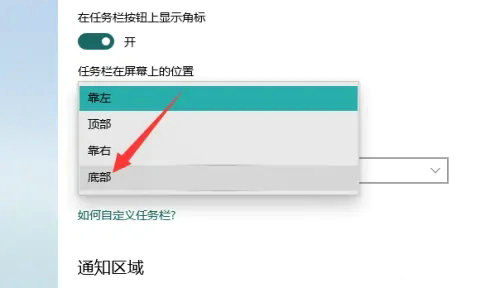
#3. タスクバーを復元すると、タスクバーが下部に表示されるように復元できます。
方法 2:
1. コントロール パネル ページに入り、[タスクバーとナビゲーション] をクリックします。
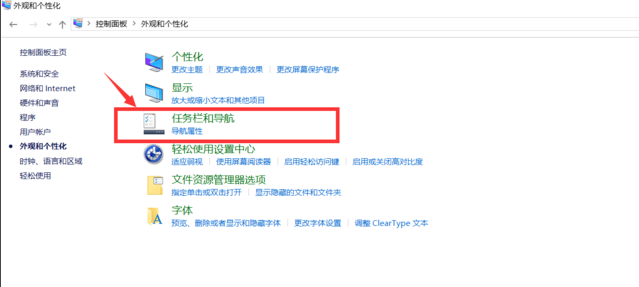
#2. 次のページに入ると、タスクバーを「上部」「下部」「左右」のいずれに配置するかを選択できます。
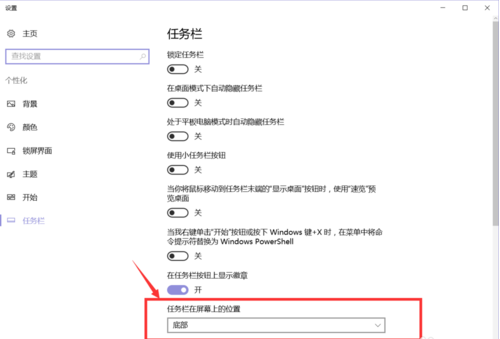
以上がwin10のタスクバーを一番下に戻す方法は? win10のタスクバーをデフォルトの方法に戻す方法の詳細内容です。詳細については、PHP 中国語 Web サイトの他の関連記事を参照してください。